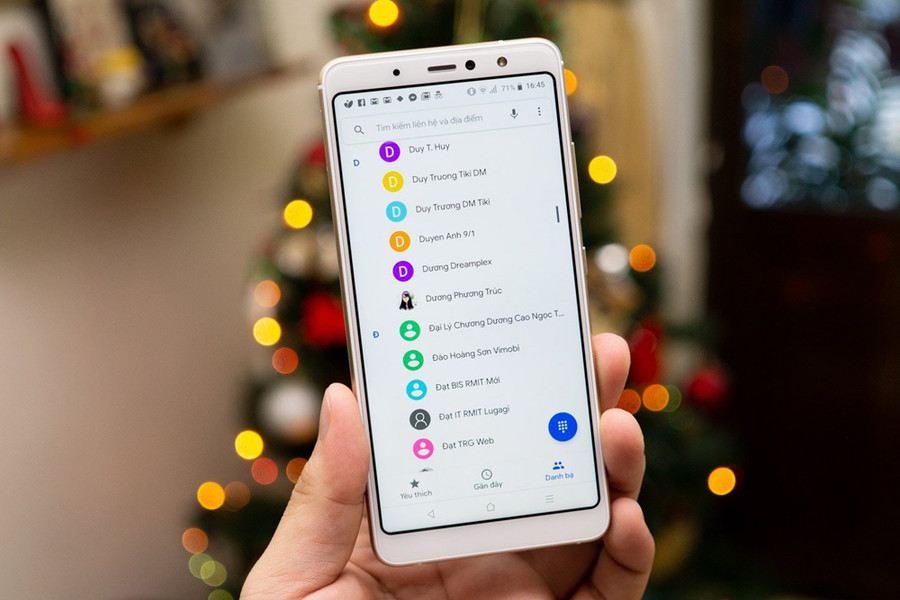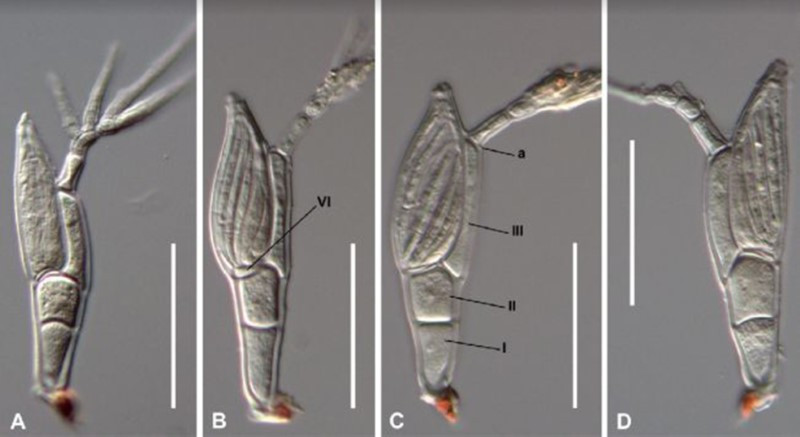Đầu tiên, bạn truy cập vào địa chỉ sau, sau đó đăng nhập cùng một tài khoản Google như trên điện thoại. Tiếp theo, bạn bấm vào biểu tượng bánh xe răng cưa ở góc trên bên phải và chọn Undo changes (hủy các thay đổi).
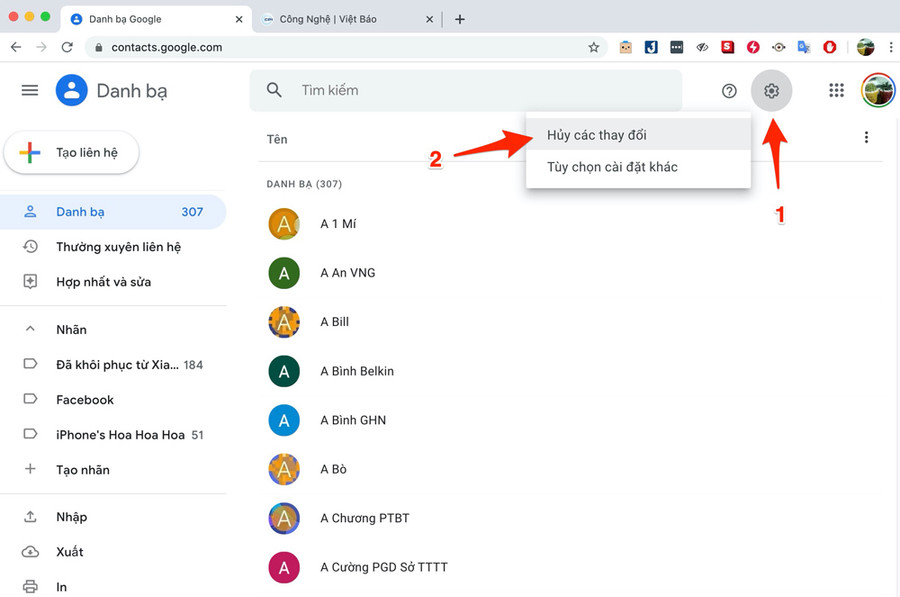 |
Lúc này sẽ có một cửa sổ nhỏ xuất hiện hỏi bạn muốn khôi phục danh bạ từ thời điểm nào, ví dụ như 10 phút trước đó, một tiếng trước, ngày hôm qua, một tuần trước hoặc Custom (tùy chỉnh, tối đa 30 ngày).
Chọn xong bạn nhấp vào tùy chọn Undo (hủy), chờ một lát để quá trình khôi phục và đồng bộ dữ liệu với smartphone hoàn tất.
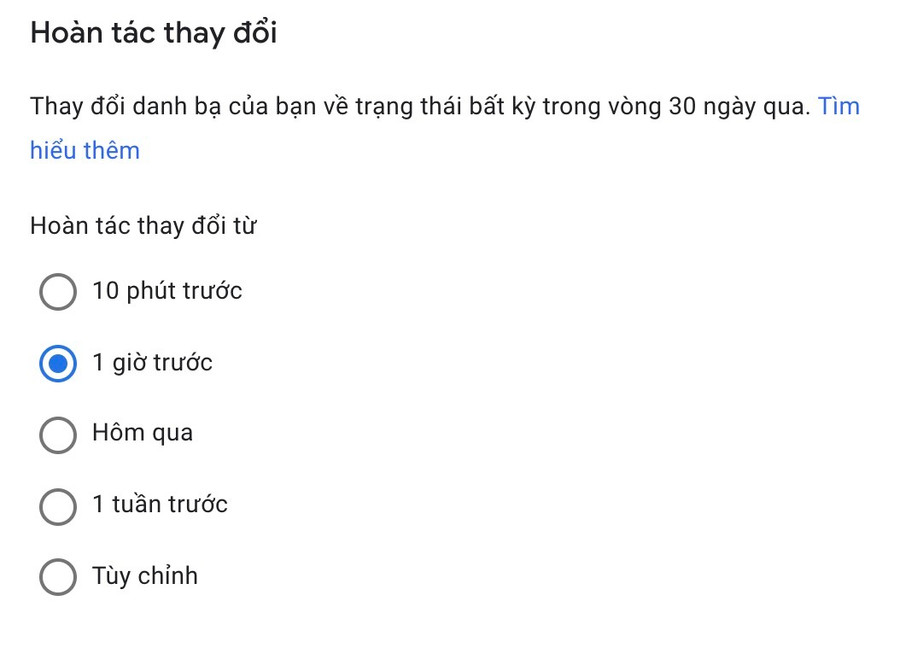 |
Không giống như Gmail, Google Drive và Google Photos, Google Contacts (danh bạ) không có tùy chọn Trash (thùng rác). Nói cách khác, bạn sẽ không thể nào biết được ai đã bị xóa khỏi danh bạ.
Ngoài ra, hệ thống cũng không cảnh báo về việc các số điện thoại mới được thêm vào danh bạ sẽ bị xóa.
Để tránh bị mất các số điện thoại mới thêm vào, bạn nên sao lưu lại toàn bộ danh bạ trước khi thực hiện việc khôi phục bằng cách bấm vào tùy chọn Export (xuất) trong thanh menu bên trái, sau đó lựa chọn nơi lưu trữ.
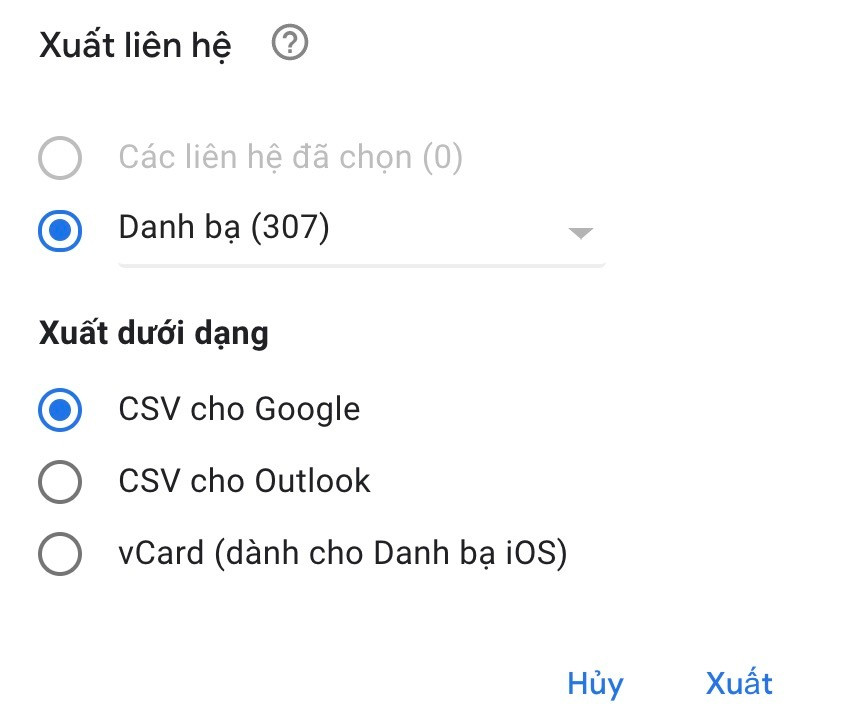 |
Khi hoàn tất, bạn hãy thực hiện việc khôi phục các số điện thoại đã xóa, sau đó nhấn Import (nhập) - Select file (chọn tệp) và tìm đến tập tin sao lưu khi nãy rồi nhấn Import (nhập).